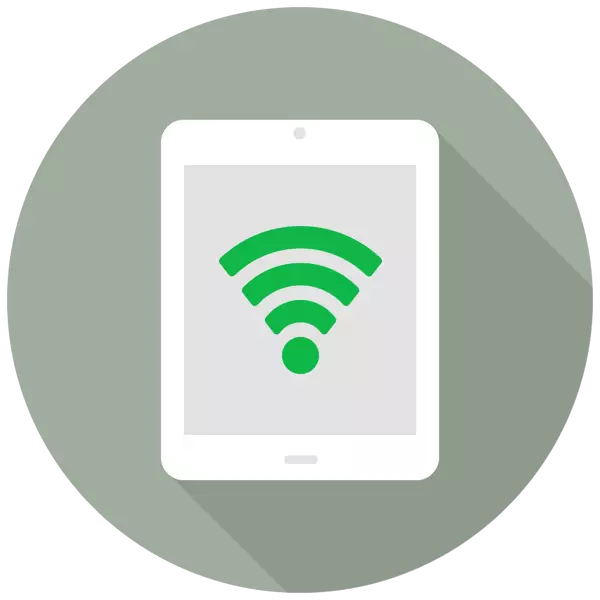
ថេប្លេតនេះអាចគ្រាន់តែបម្រើមិនត្រឹមតែមធ្យោបាយដើម្បីមើលភាពយន្តស្តាប់តន្ត្រី, ជិះកង់នៅក្នុងកម្មវិធីរុករក, ប៉ុន្តែក៏ជាចំណុចចូលដំណើរការពេញលេញជាមួយនឹងការចូលប្រើអ៊ីនធឺណិតទូទាំងពិភពលោកផងដែរ។ វាគឺសម្រាប់ការនេះដែលមានមុខងារពិសេសមួយនៅក្នុងការកំណត់ហៅថា "ម៉ូឌែមរបៀប" ។
បើករបៀប iPad Modemia
មុខងារម៉ូដឹមអនុញ្ញាតឱ្យអ្នកចែកចាយការភ្ជាប់អ៊ីធឺណិតទៅឧបករណ៍ផ្សេងទៀត: ទូរស័ព្ទថេប្លេតកុំព្យូទ័រ។ លើសពីនេះទៀតការតភ្ជាប់អាចមានទាំងការប្រើខ្សែយូអេសប៊ីនិងប្រើបច្ចេកវិទ្យាឥតខ្សែ។
ចំណាំថា "របៀបម៉ូឌីម" មានបទបង្ហាញលើ iPad បែបនេះដូចជា: iPad 3 វ៉ាយហ្វាយ + កោសិកានិងម៉ូដែលក្រោយៗនៅពេលក្រោយ iPad Wi-Fi + Menerular និងចុងម៉ូដែល។ នៅក្នុងចំណងជើងត្រូវតែជាសិលាចារឹក "កោសិកា" ដែលមានន័យថាសមត្ថភាពក្នុងការប្រើស៊ីមកាតនៅក្នុងកុំព្យូទ័របន្ទះនេះ។ វ៉ាយហ្វាយជំនាន់មិនមានការបែងចែកមុខងារអ៊ីនធឺណិតទេ។
- បើក "ការកំណត់" របស់ថេប្លេត។
- ចូលទៅកាន់ផ្នែក "ទិន្នន័យ" "" ហើយផ្លាស់ទីកុងតាក់ទល់មុខធាតុតែមួយទៅខាងស្តាំដើម្បីធ្វើឱ្យការភ្ជាប់អ៊ីនធឺណិតសកម្ម។ បន្ទាប់ចុច "ម៉ូឌឹម" ។
- នៅក្នុងម៉ឺនុយដែលបើកផ្លាស់ទីគ្រាប់រំកិលទៅខាងស្តាំបើកមុខងារ។ សូមកត់សម្គាល់ថាការចែកចាយអ៊ិនធរណេតអាចកើតមានលើវ៉ាយហ្វាយប៊្លូធូសឬយូអេសប៊ី។ នៅទីនេះអ្នកក៏អាចផ្លាស់ប្តូរពាក្យសម្ងាត់ពីបណ្តាញដើម្បីឱ្យកាន់តែស្មុគស្មាញ។
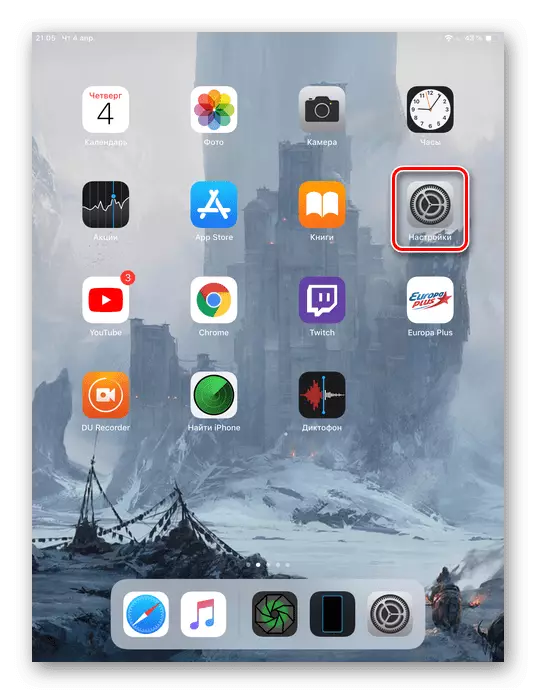
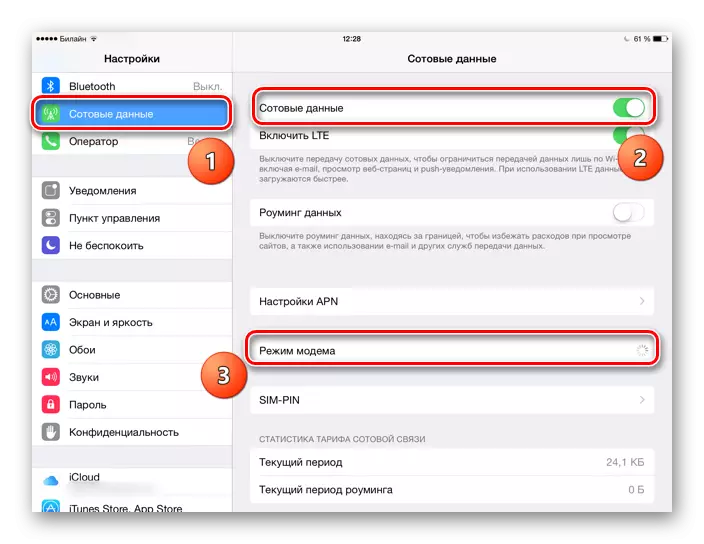
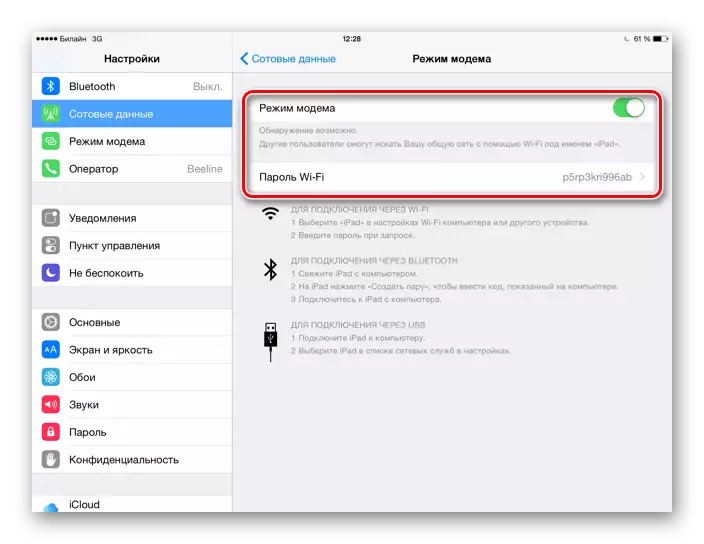
ការភ្ជាប់ឧបករណ៍ផ្សេងទៀតទៅនឹង iPad
បន្ទាប់ពីបើកមុខងាររបៀបម៉ូឌែលអ្នកត្រូវតែរកវិធីភ្ជាប់ឧបករណ៍ផ្សេងទៀតទៅចំណុចចូលដំណើរការនេះ។ អ្នកអាចធ្វើវាតាមវិធីផ្សេងៗគ្នាដែលយើងនឹងយល់កាន់តែច្បាស់។ជម្រើសទី 1 ៈវ៉ាយហ្វាយ
ជម្រើសងាយស្រួលបំផុតនិងងាយស្រួលបំផុតនៃការចែកចាយនិងទទួលភ្ញៀវនៃការភ្ជាប់អ៊ីនធឺណិតពី iPad ។ ដំបូងអ្នកត្រូវកំណត់រចនាសម្ព័ន្ធការចូលប្រើវ៉ាយហ្វាយដោយការផ្លាស់ប្តូរពាក្យសម្ងាត់ដែលចង់បានកាន់តែស្មុគស្មាញ។

ឥឡូវអ្នកអាចភ្ជាប់អ៊ីនធឺណិតនៅលើឧបករណ៍ផ្សេងទៀតដោយបញ្ចូលពាក្យសម្ងាត់ដែលបានបង្កើត។ ចំណុចចូលដំណើរការនឹងត្រូវបានគេហៅថា "iPad" ។ រឿងចំបងគឺថាឧបករណ៍ដែលបានភ្ជាប់នេះមានម៉ូឌុលវ៉ាយហ្វាយជាពិសេសប្រសិនបើយើងកំពុងនិយាយអំពីកុំព្យូទ័រ។

ជម្រើសទី 3: ប៊្លូធូស
អ្នកប្រើខ្លះចូលចិត្តប្រើបច្ចេកវិទ្យាប៊្លូធូសដើម្បីភ្ជាប់។ ក្នុងករណីនេះដំណើរការនឹងមិនខុសពីជម្រើសទី 1 ជាមួយវ៉ាយហ្វាយទេប្រសិនបើយើងកំពុងនិយាយអំពីការភ្ជាប់ទូរស័ព្ទចល័តឬថេប្លេត។ រឿងមួយទៀតគឺភ្ជាប់ទៅកុំព្យូទ័រនៅលើប៊្លូធូសព្រោះវាត្រូវតែធ្វើឱ្យមានសកម្មភាពច្រើន។ យើងនឹងពិចារណានីតិវិធីលើឧទាហរណ៍របស់ទូរស័ព្ទ iPhone ពីព្រោះសកម្មភាពនឹងមានលក្ខណៈដូចគ្នា។
- ធ្វើឱ្យមុខងារម៉ូដឹមសកម្មនិងប៊្លូធូសសកម្មនៅលើ iPad ។
- នៅលើកុំព្យូទ័រចូលទៅកាន់ឧបករណ៍ "ប៉ារ៉ាម៉ែត្រ" ឧបករណ៍។
- ជ្រើសរើសផ្នែក "ឧបករណ៍" ។
- ការនៅលើផ្ទាំងប៊្លូធូសនិងឧបករណ៍ផ្សេងទៀតផ្លាស់ទីកុងតាក់ទៅខាងស្តាំដើម្បីធ្វើឱ្យប៊្លូធូសសកម្ម។
- ចុច "បន្ថែមប៊្លូធូសឬឧបករណ៍ផ្សេងទៀត។ "
- នៅក្នុងបង្អួចថ្មីចុច "ប៊្លូធូស" ដើម្បីចាប់ផ្តើមស្វែងរកចំណុចដែលមាន។
- នៅពេលបញ្ចប់ជ្រើសចេញពីបញ្ជីអាយផត។
- កូដពិសេសនឹងត្រូវបានបង្ហាញនៅលើអេក្រង់ iPad ។ ប៉ះ "បង្កើតគូ។ "
- បង្អួចគួរលេចឡើងនៅលើកុំព្យួទ័រដែលលេខកូដដូចគ្នាត្រូវបានបញ្ជាក់ដូចនៅលើ iPad ។ ប្រសិនបើវាត្រូវគ្នាចុច "ភ្ជាប់" ។


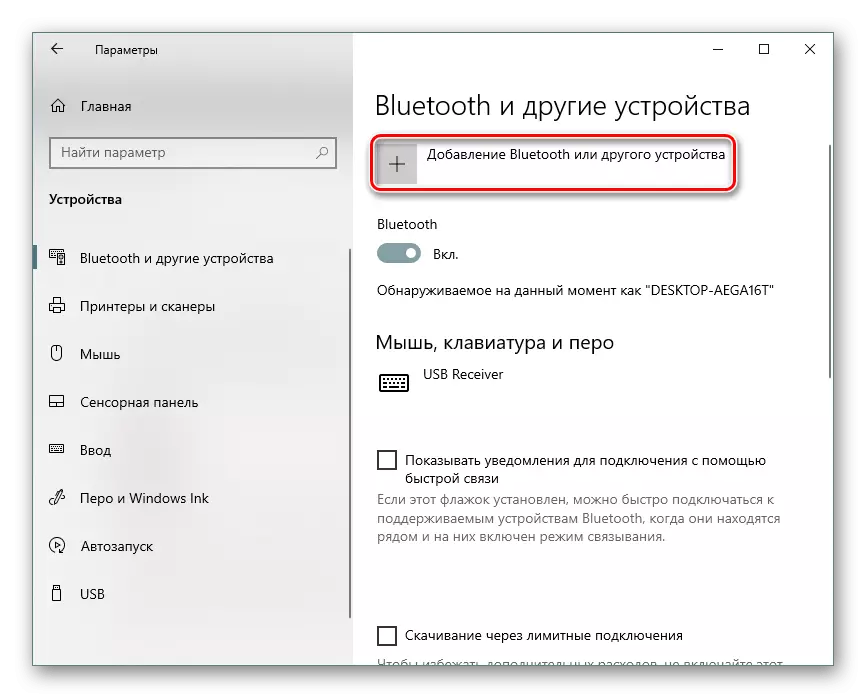
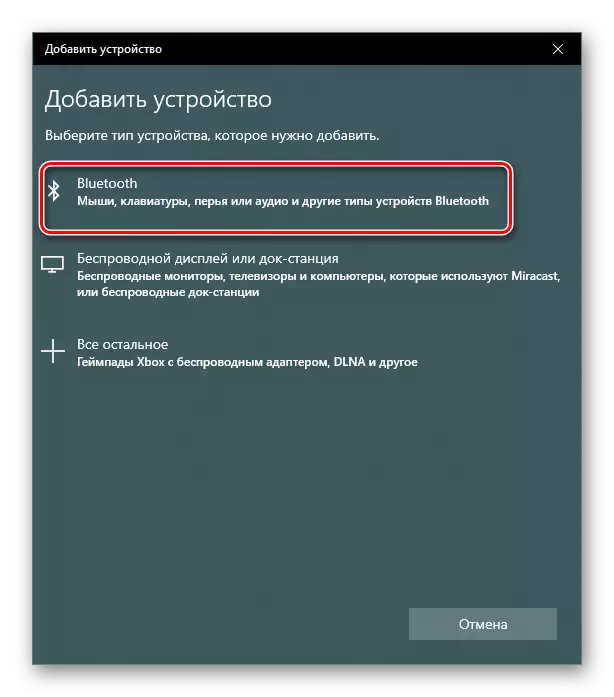



សូមអានផងដែរ: យើងដោះស្រាយបញ្ហាដែលមានប៊្លូធូសដែលមិនដំណើរការនៅលើកុំព្យូទ័រយួរដៃ
ដូច្នេះយើងផ្តាច់ដំណើរការធ្វើឱ្យសកម្ម "របៀបម៉ូឌឹម" នៅលើ iPad ក៏ដូចជាវិធីដើម្បីភ្ជាប់ទៅចំណុចចូលដំណើរការដែលបានបង្កើត។ ក្នុងស្ថានភាពខ្លះអ្នកត្រូវចេញសេចក្តីណែនាំអំពីការកំណត់របស់អ្នកប្រើ។
